
时间:2020-09-11 01:06:55 来源:www.win10xitong.com 作者:win10
要是你在用系统的时候遇到了win10系统电脑安装声卡驱动的情况你会怎么办呢?想必我们大家以后也可能会遇到win10系统电脑安装声卡驱动的情况,那我们要怎么面对这个win10系统电脑安装声卡驱动的问题呢?完全可以按照小编的这个方法:1、从网上下载一个360驱动大师,打开软件便会自动检测系统程序更新;2、软件检测程序更新之后,点击驱动管理——驱动卸载——声卡卸载——确定就彻底解决这个问题了。你看完下面的详细教程,就会知道win10系统电脑安装声卡驱动的解决办法。
具体方法如下:
1、从网上下载一个360驱动大师,打开软件便会自动检测系统程序更新;
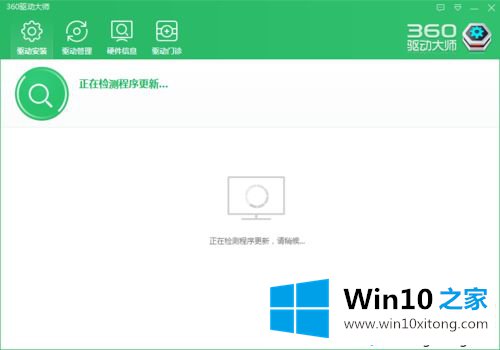
2、软件检测程序更新之后,点击驱动管理——驱动卸载——声卡卸载——确定;
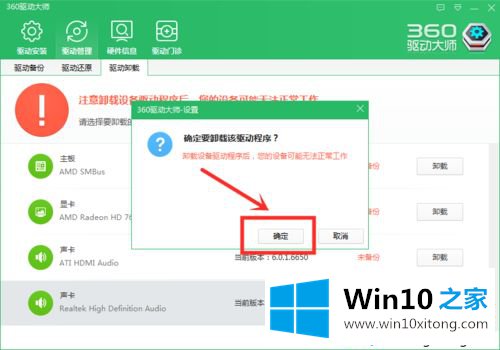
3、驱动卸载成功后,系统提示需要重启电脑。点击”重启电脑“;
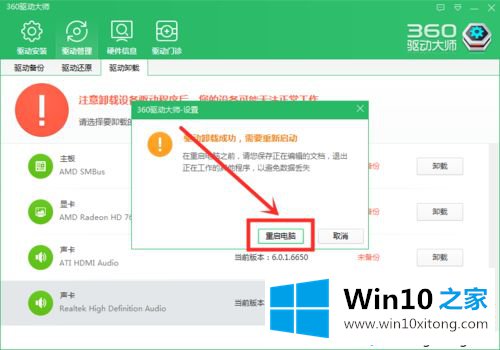
4、电脑重启后,重新打开360驱动大师,驱动程序更新后会显示声卡需要安装,点击安装;
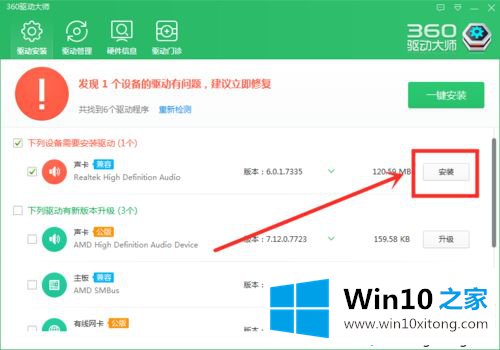
5、待驱动下载完成后根据电脑提示点击下一步、重启电脑;
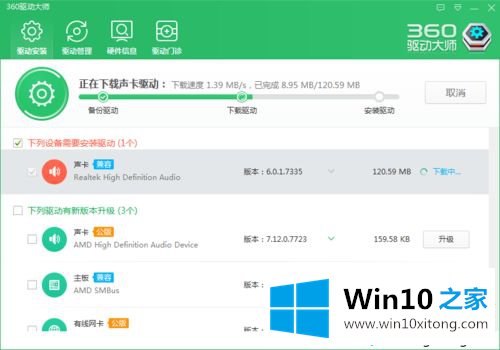
6、电脑再次重启后,打开音量控制将音量调到有声音然后打开即可。
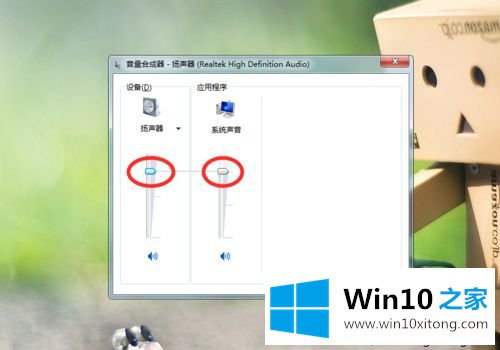
看完上述教程之后,声卡驱动就安装成功了,360驱动大师是一个不错的办法。
如果你也遇到了win10系统电脑安装声卡驱动的问题,就可以按照上面的办法来解决了。我们很感谢各位对我们网站的关注,希望上面的文章对大家能够有所帮助。